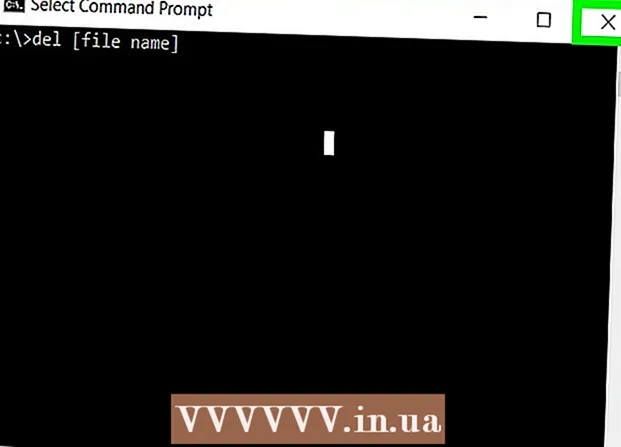Autor:
Laura McKinney
Loomise Kuupäev:
10 Aprill 2021
Värskenduse Kuupäev:
1 Juuli 2024
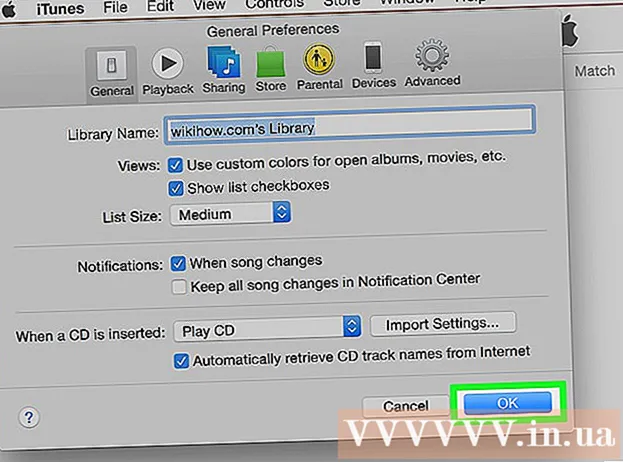
Sisu
See wikiHow õpetab teid audio-CD esitamist Windowsi ja Maci arvutites.
Sammud
1. osa 4-st: CD-de esitamine Windowsis
Vajutage mängija nuppu Eject. See nupp asub tavaliselt draivi esiosa paremas alanurgas.

Pange CD salve silt ülespoole.
Sulgege salv, vajutades uuesti Ejecti või vajutades seda. Mootor sulgeb ajami automaatselt (välja arvatud sülearvuti vedruga ajam).

Klõpsake nuppu Valige, et valida, mis juhtub audio-CD-dega (Valige toiming CD-ga). Kui teadet ei ilmu ekraanile, võite olla juba CD sisestamisel toimingu eelnevalt valinud.- Kui soovite muuta programmi, mis töötab automaatselt pärast CD sisestamist, saate seda teha juhtpaneelil.

Klõpsake nuppu Esita heli-CD (Esita CD heli). Näete ühte või mitut installitud programmi, mis saavad esitada allpool näidatud CD-d. Windows Media Player on programm, mis on eelinstallitud kõikidesse Windowsi operatsioonisüsteemidesse.
Kui automaatset taasesitust ei kuvata, käivitage Windows Media Player. Kui pärast plaadi sisestamist pole midagi juhtunud, avage Windows Media Player ise.
- Vajutage ⊞ Võida ja tippige "Windows Media Player".
- Klõpsake loendis Windows Media Player.
Topeltklõpsake vasakpoolses menüüs audio-CD-d. Plaat hakkab mängima, näete, et rajad ilmuvad akna keskele.
Klõpsake ja lohistage Windows Media Playeri liugurit Helitugevus, et CD esitamise ajal helitugevust reguleerida. Pange tähele, et see liugur pole süsteemi helitugevusega seotud. Enne Windows Media Playeri helitugevuse reguleerimist veenduge, et süsteemi helitugevus on seatud piisavalt kuulamiseks. reklaam
2. osa 4-st: Windowsi automaatse taasesituse sätete kohandamine
Avage juhtpaneel. Protsess erineb Windows 8 ja 10 vs Windows 7 ja varasemates versioonides:
- Windows 6 ja 10 - paremklõpsake nuppu Start ja valige käsk "Juhtpaneel".
- Windows 7 ja vanemad - klõpsake nuppu Start ja valige menüüst Start käsk "Juhtpaneel".
Klõpsake valikul Automaatne esitus. Kui te seda valikut ei näe, klõpsake paremas ülanurgas menüüd "Kuva järgi" ja valige kas "Suured ikoonid" või "Väikesed ikoonid".
Kerige üksust allapoole CD-d.
Klõpsake rippmenüüd Audio CD.
Klõpsake CD sisestamisel soovitud toimingut.
Klõpsake rippmenüüd Täiustatud heli-CD (Täpsem CD heli).
Klõpsake toimingut, mida soovite täiustatud CD heli jaoks.
Klõpsake nuppu Salvesta (Salvesta). Teie valitud toimingud määratakse vaikeseadeteks, kui CD sisestatakse arvutisse. reklaam
3. osa 4-st: CD-de esitamine Macis
Sisestage CD oma Maci draivi. Veenduge, et plaadi silt oleks ülespoole suunatud.
- Enamikul sülearvutitel on ketas pesa, samas kui lauaarvutitel on väljatõmmatav salv.
Kui programm ei avane automaatselt, klõpsake dokis nuppu iTunes.
Klõpsake iTunes'i ülemisel nupureal piki kettaikooni.
CD esitamise alustamiseks klõpsake nuppu Esita.
Helitugevuse reguleerimiseks klõpsake ja lohistage liugurit Helitugevus. See liugur asub akna ülaosas taasesituse juhtnuppude kõrval.
- ITunes'i helitugevuse liugur on süsteemi helitugevuse liugurist täiesti sõltumatu. Kui süsteemi helitugevus on liiga madal, ei toimi iTunes'i helitugevuse reguleerimine.
Pärast kuulamist lülitage plaat sisse. Plaadi eemaldamiseks Maci arvutist on mitu võimalust:
- Vajutage klaviatuuril nuppu Eject.
- Vajutage ⌘ käsk+E.
- Klõpsake töölaual, valige File → Eject.
- Lohistage töölaual CD ikoon ja pange see prügikasti. See toiming on saadaval ainult siis, kui draiviikoon on töölaual.
Kui CD automaatselt välja visatakse, värskendage iTunes. Mõned iTunes'i vanemate versioonide kasutajad teatavad, et heli-CD väljastatakse automaatselt, kuigi teised töötavad endiselt. See probleem lahendatakse tavaliselt pärast värskendamist iTunes'i uusimale versioonile. reklaam
4. osa 4-st: CD vaikesätete kohandamine Macis
Klõpsake menüüd Apple.
Klõpsake nuppu Süsteemi eelistused (Süsteemi kohandamine). Kui te ei näe kõiki suvandeid Süsteemieelistused, klõpsake akna ülaosas nuppu Kuva kõik.
Klõpsake nuppu CD-d ja DVD-d menüü Süsteemieelistused teises üksuses.
Klõpsake menüüd Kui sisestate muusika-CD (CD sisestamisel).
Klõpsake soovitud toimingut. Kui soovite, et CD esitataks otse iTunesist, valige käsk "Ava iTunes".
Avage iTunes. Kui määrate iTunes'i CD avamisel automaatselt avanema, saate nüüd installida iTunesile täpsemad toimingud.
Klõpsake menüüd iTunes.
Klõpsake nuppu Eelistused (Kohandatud).
Klõpsake menüüd Kui sisestate CD.
Klõpsake CD sisestamisel toimingut, mida soovite mängida. Võite valida, kas alustada muusika esitamist, importida lugusid oma teeki või näidata CD sisu.
Klõpsake nuppu OK. Arvutisse sisestatud CD esitatakse iTunes'is automaatselt. reklaam
Nõuanne
- Kui soovite mängida DVD-videoid, õppige, kuidas Windowsi arvutites DVD-sid tasuta mängida.